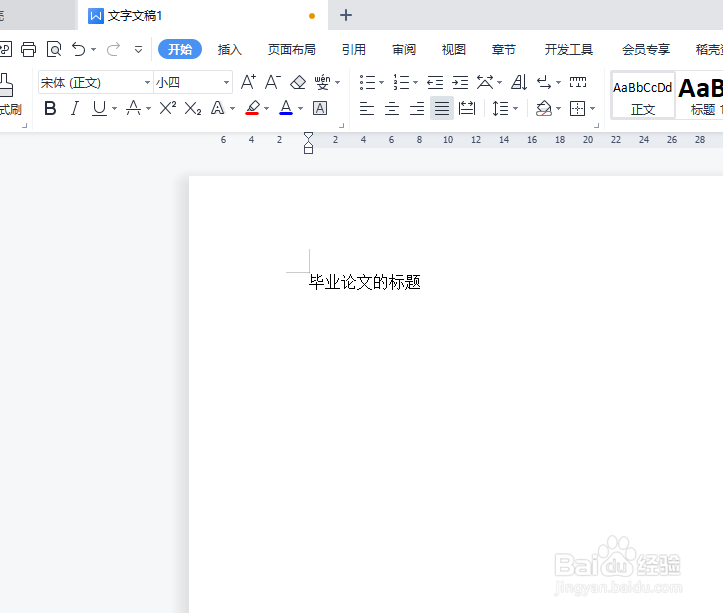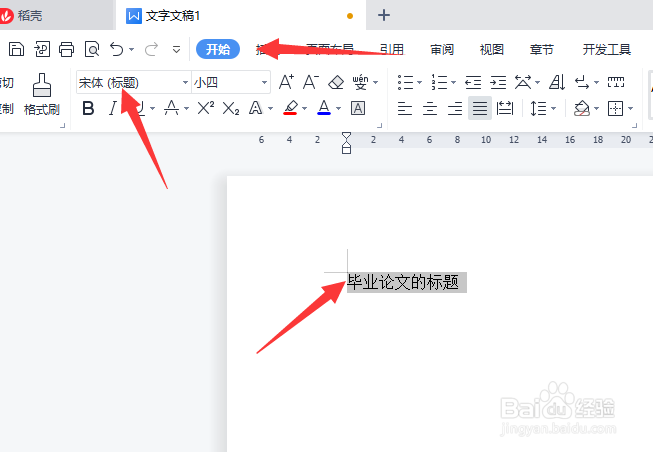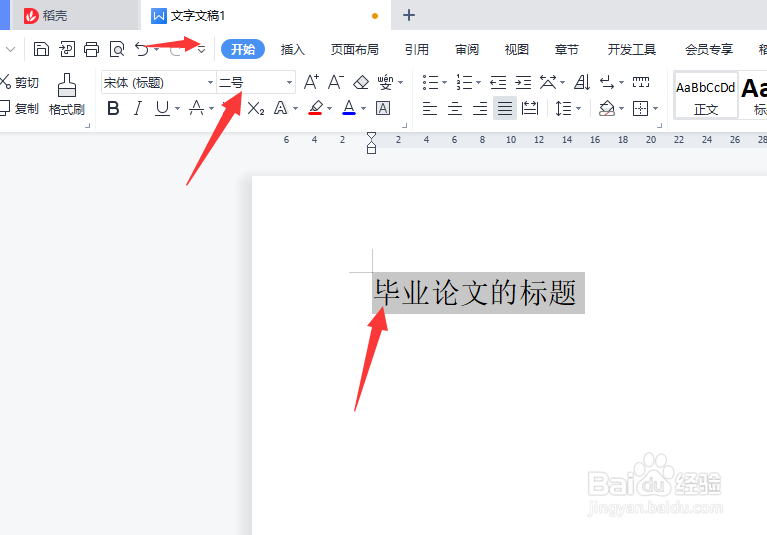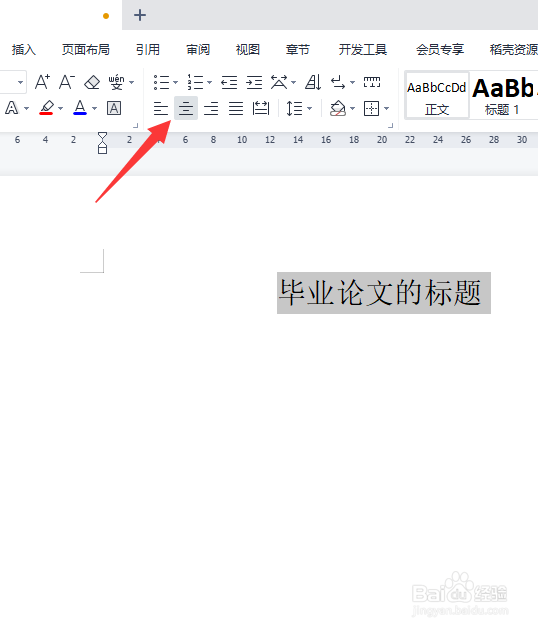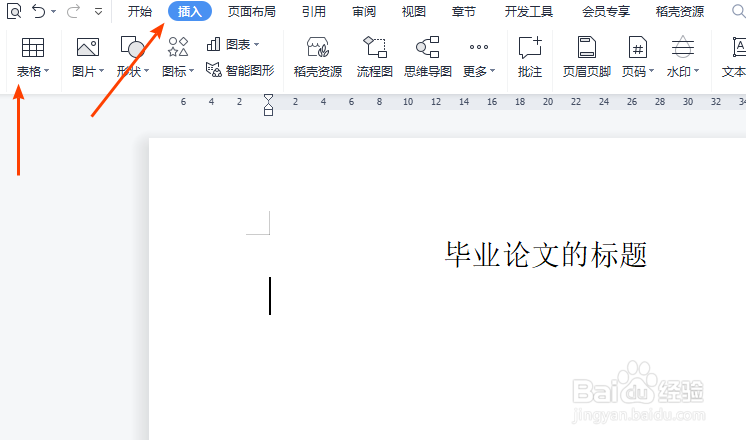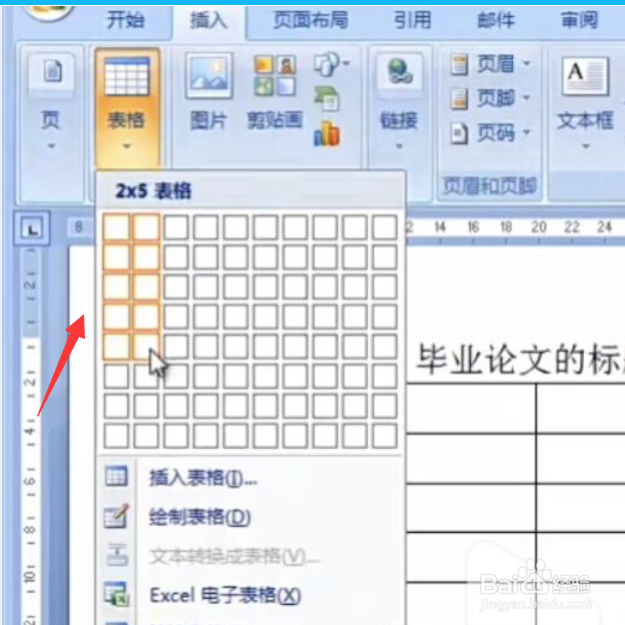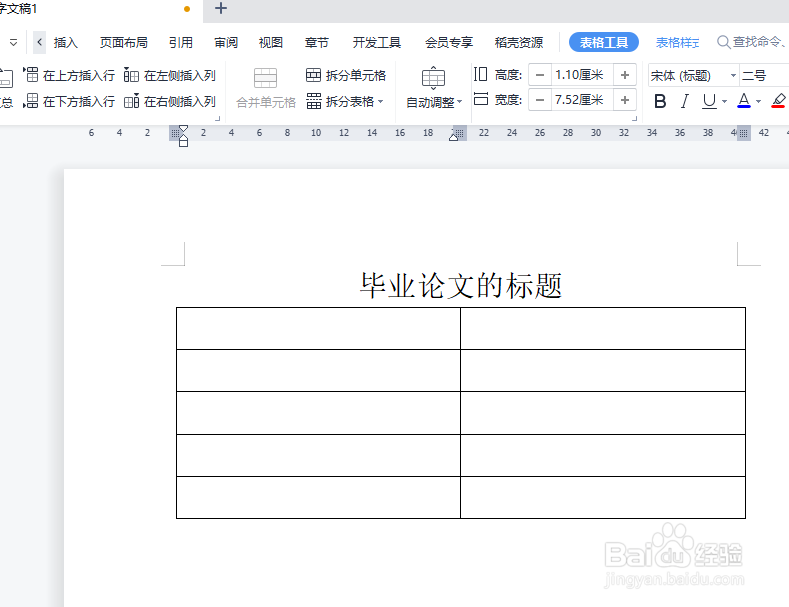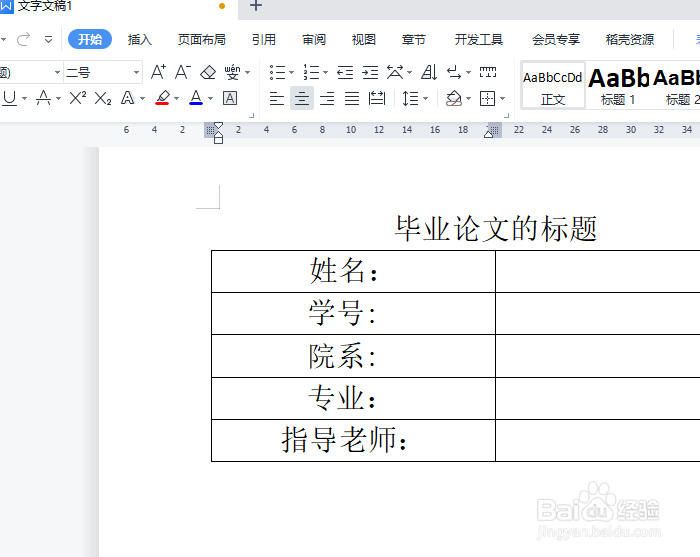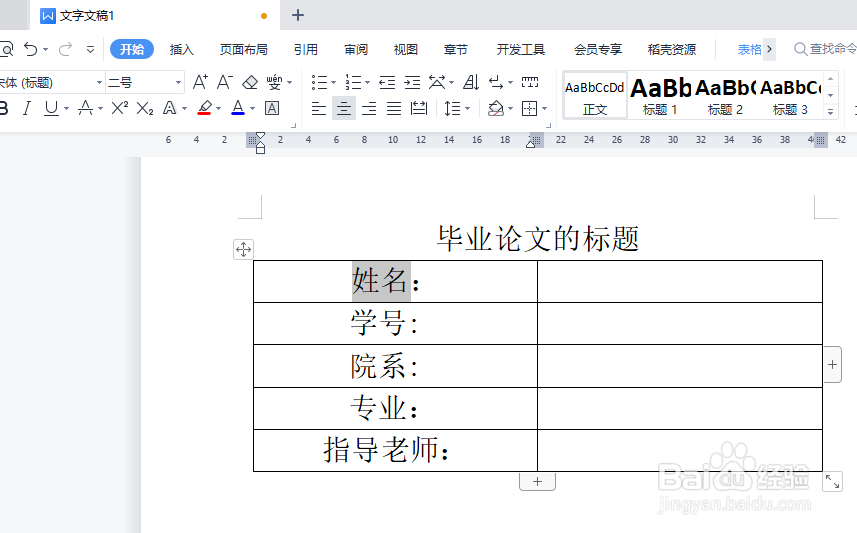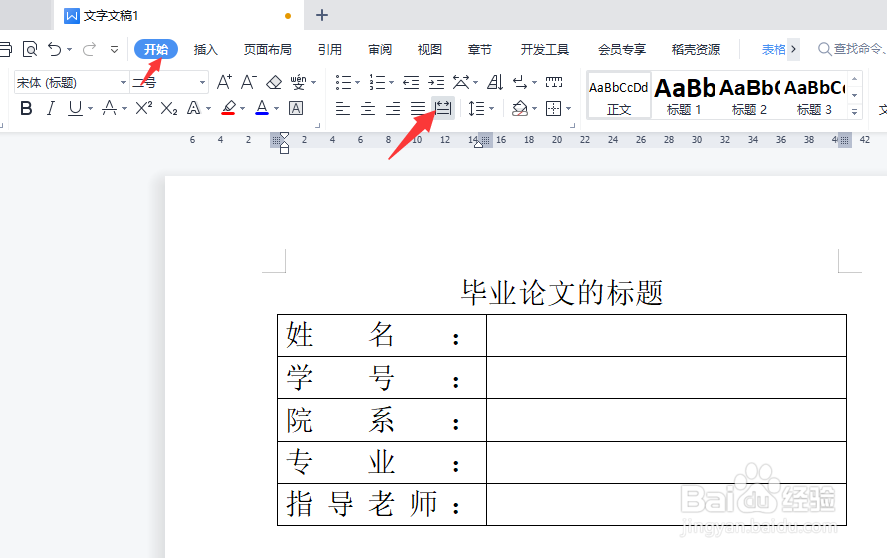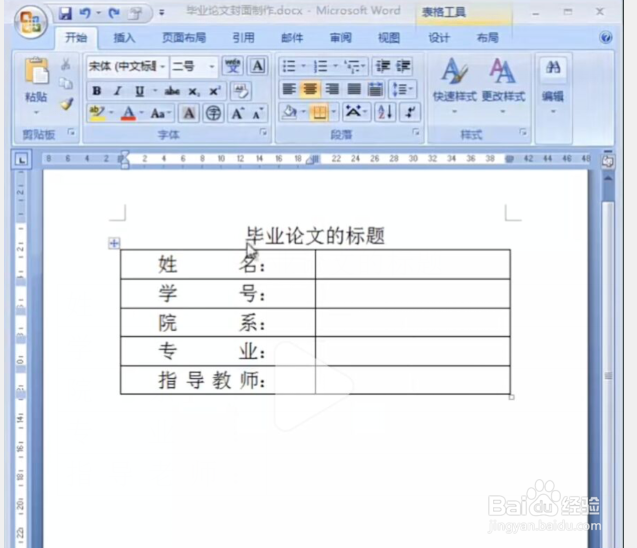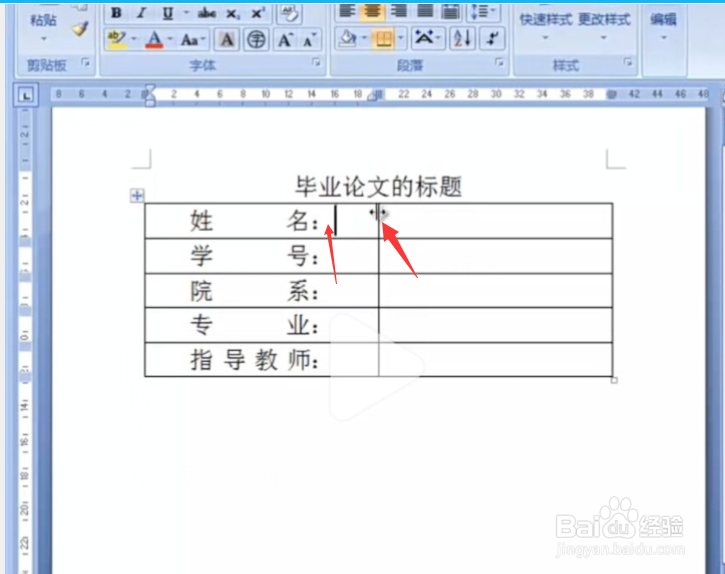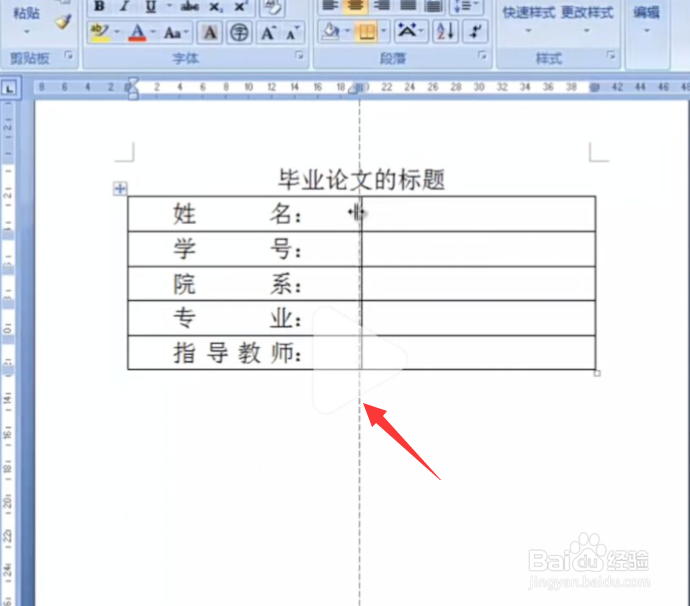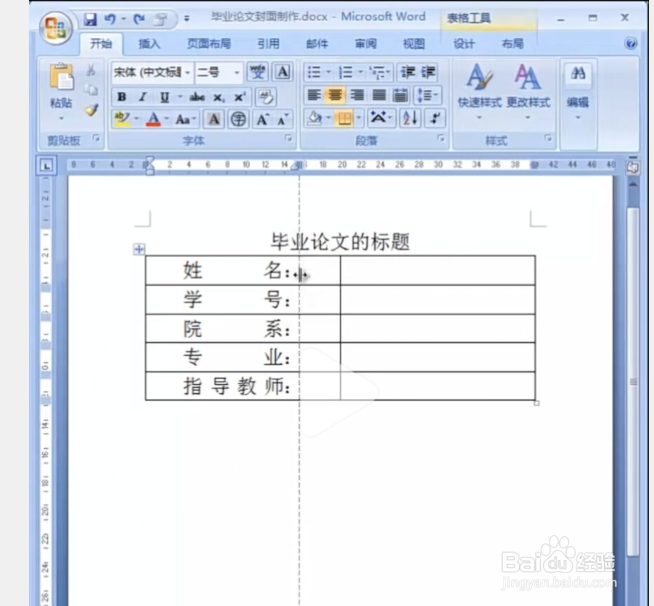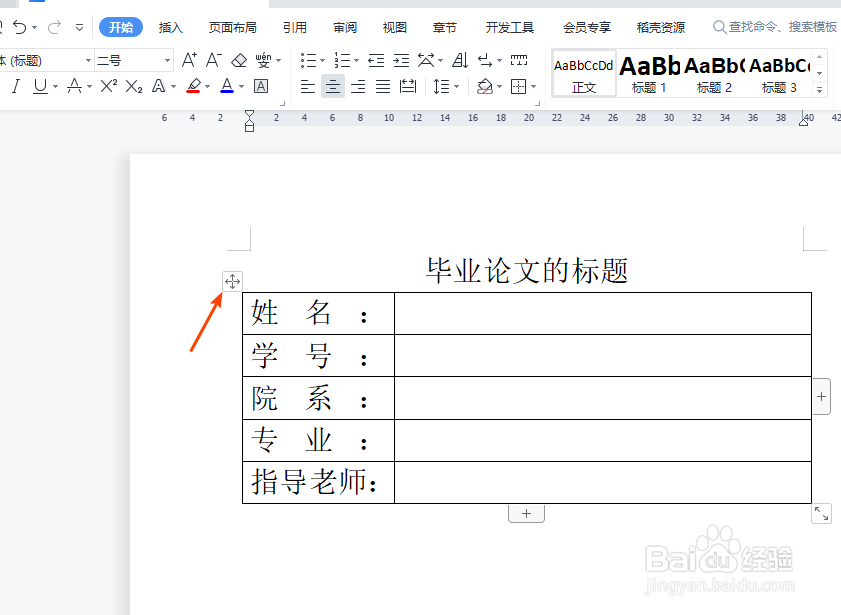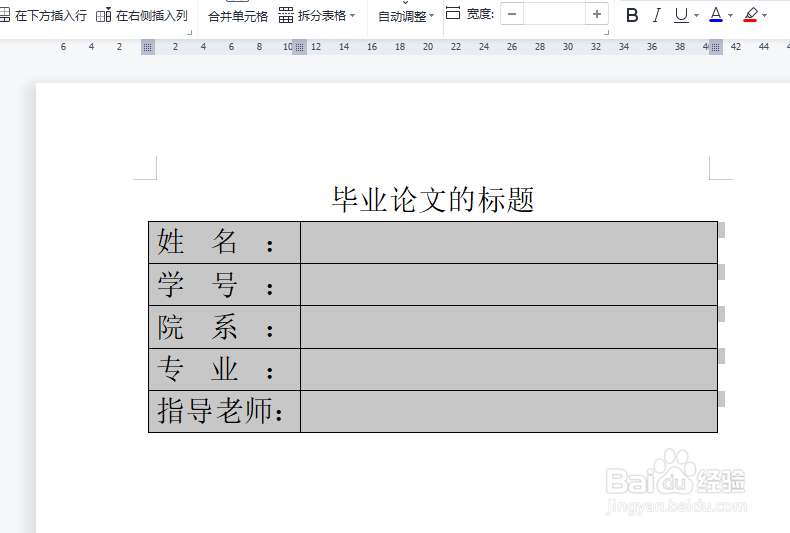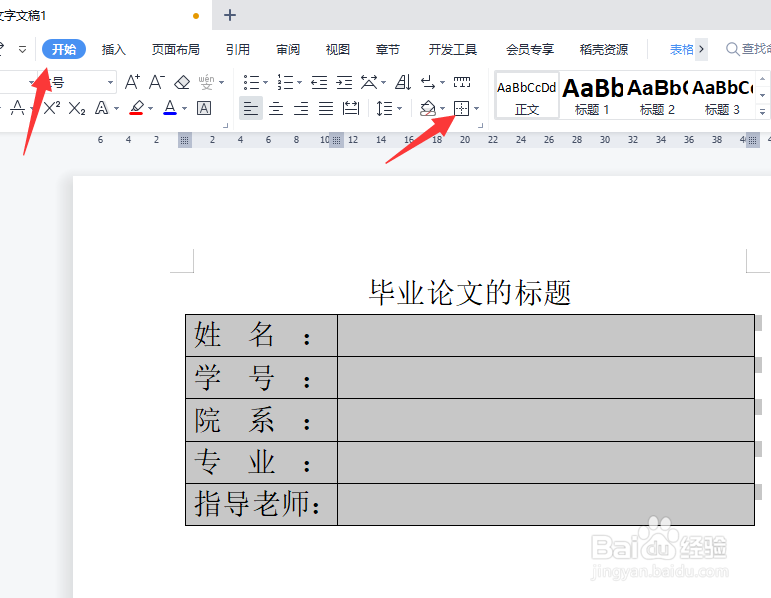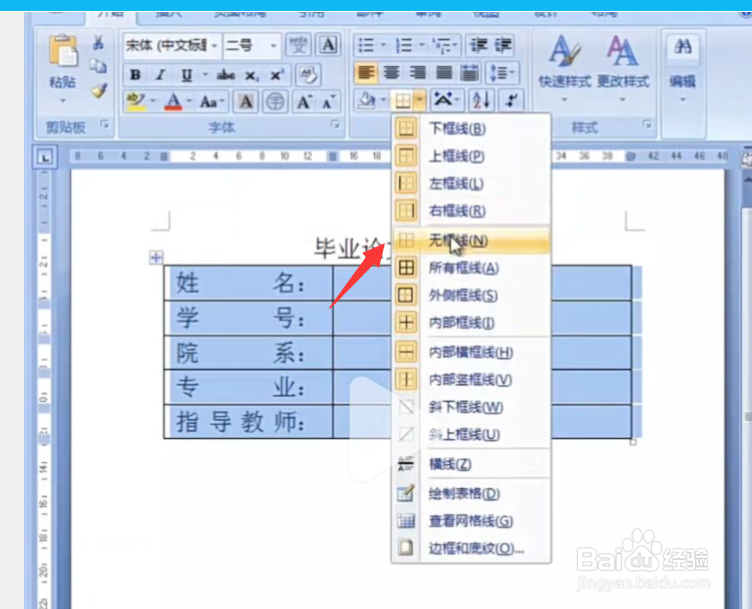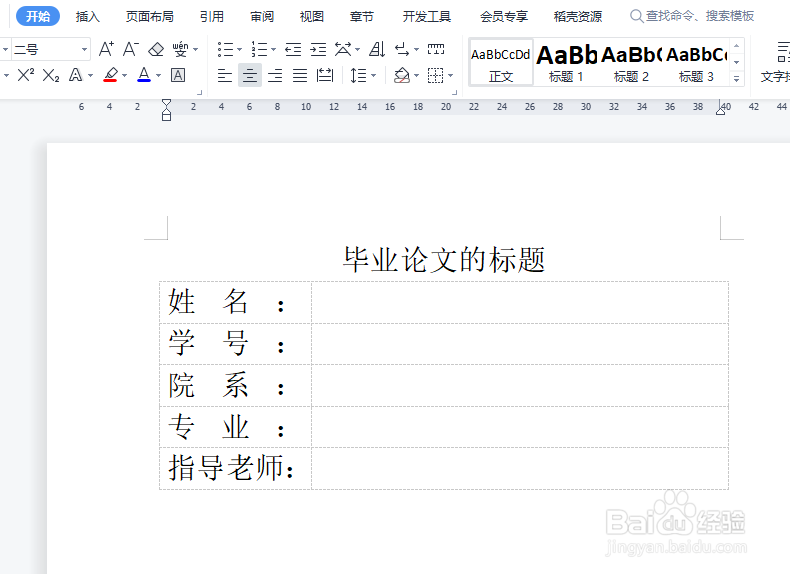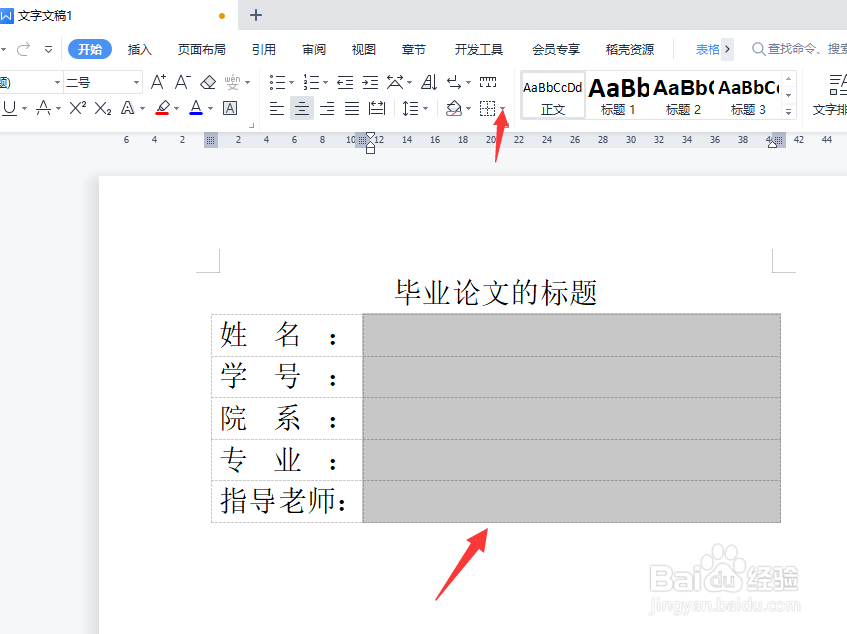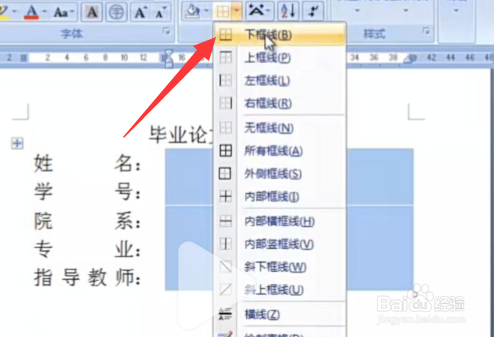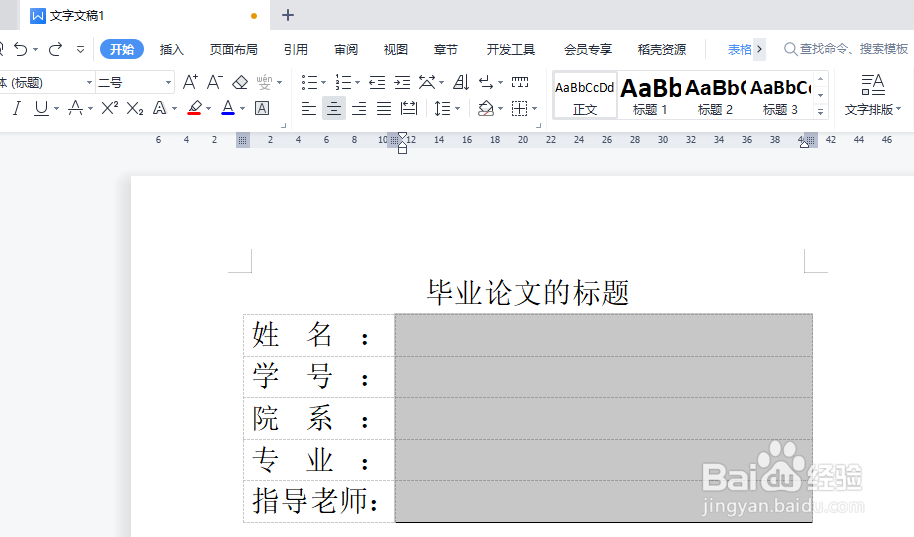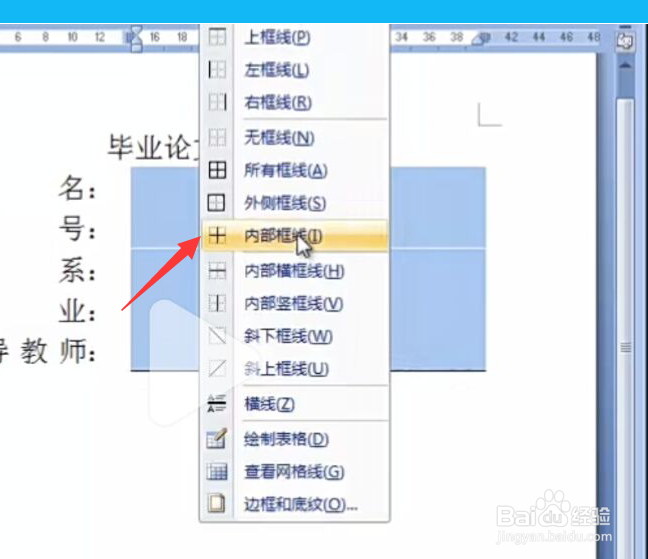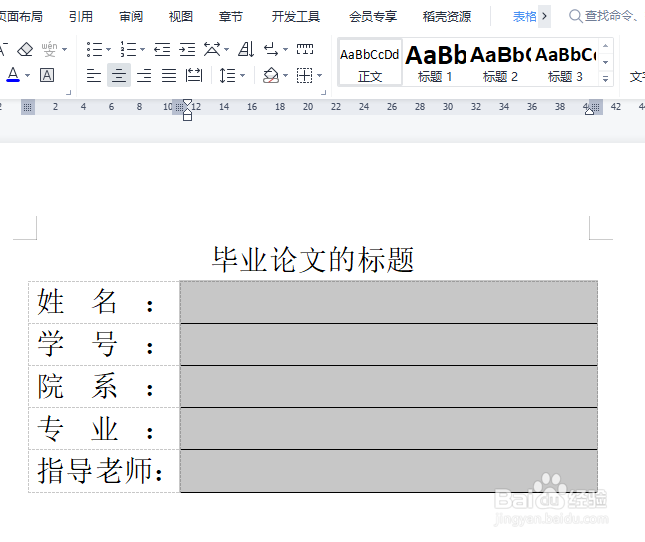如何使用word制作毕业论文封面
1、建立一个空白文档,输入需要的毕业论文标题
2、选中标题,点击菜单栏上面的开始,在开始里找到字体,选择毕业论文要求的字体。
3、然后点击右边的字号,选择毕业论文要求的字号,然后点击居中图标,将题目居中。
4、另起一行,点击菜单栏上面的插入,点击表格,选择两列五行的表格,然后点击一下鼠标左键,就插入一个两列五行的表格
5、在第一列第一行写上姓名:,在第一列第二行写上学号:,在第一列第三行写上院系:,第四行写上专业:,第五行写上指导老师:。
6、然后选中姓名,按住键盘上的Ctrl键不松手,选中学号、院系、专业、指导老师, 点击菜单栏上面开始找到分散对齐图标,这样就将这一列文字对齐了。
7、然后点击表格内的任何一个位置,将鼠标放在第一列的右边框线上,出现两个箭头图标时,按住鼠标左键不松手,这个时候会出现一条竖虚线,将鼠标往左拖调整第一列的宽度
8、调整好宽度后点击表格左上角的四个箭头图标选中整个表格,点击菜单栏上面的开始找到边框,选中无框线
9、再选中右边的部分,点击这个下拉三角形选择下框线,再点击下拉三角形选中内部框线,然后在横线上面娴錾摇枭填写姓名这些,封面就完成了。
声明:本网站引用、摘录或转载内容仅供网站访问者交流或参考,不代表本站立场,如存在版权或非法内容,请联系站长删除,联系邮箱:site.kefu@qq.com。
阅读量:78
阅读量:75
阅读量:56
阅读量:42
阅读量:72